Prethodno smo pokrili jednostavnu SQL bazu podatakavratite pomoću naredbenog retka koji je idealan za obnavljanje sigurnosnih kopija datoteka stvorenih na istoj instalaciji SQL Servera, no ako vraćate sigurnosnu kopiju stvorenu na drugoj instalaciji ili jednostavno preferirate sučelje točke i klika, koristeći SQL Server Management Studio (ili Express izdanje) olakšava ovaj zadatak.
Napomena: Stručnjaci SQL Server-a možda će htjeti preskočiti današnju lekciju jer je usmjerena na početnike.
Prije pokretanja morat ćete kopirati SQL datoteku sigurnosne kopije (obično ima .BAK ekstenziju) na lokalni tvrdi disk na odredišnom stroju SQL Server.
Otvorite Studio za upravljanje SQL Serverom i prijavite se na SQL Server na koji želite vratiti bazu podataka. Najbolje je prijaviti se kao Windows administrator ili kao SQL 'sa' korisnik.

Nakon što se prijavite, desnom tipkom miša kliknite mapu Baze podataka i odaberite "Vrati bazu podataka".
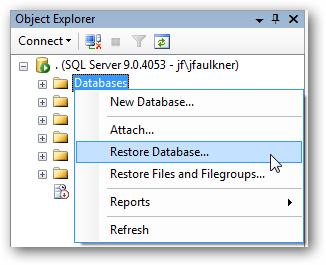
Kliknite gumb elipsa pored "S uređaja" u odjeljku "Izvor za vraćanje".
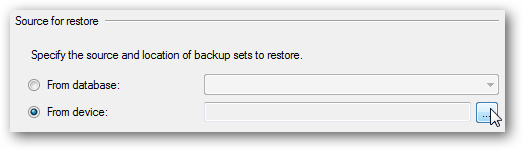
Postavite "Datoteka" kao medij za sigurnosnu kopiju, a zatim kliknite "Dodaj".

Potražite datoteku SQL sigurnosne kopije (BAK) koju želite vratiti.


U dijaloškom okviru Restore Database upišite ili odaberite ime baze podataka u koju želite vratiti ovu sigurnosnu kopiju.
- Ako odaberete postojeću bazu podataka, ona će biti zamijenjena podacima iz sigurnosne kopije.
- Ako upišete ime baze podataka koje trenutno ne postoji u vašoj SQL Server instalaciji, ono će se stvoriti.
Zatim odaberite točku vraćanja koju želite koristiti. Budući da datoteka sigurnosne kopije SQL može sadržavati više sigurnosnih kopija, možda ćete vidjeti više od jedne točke vraćanja.

U ovom trenutku bilo je dovoljno informacijaupisana za vraćanje baze podataka. Međutim, SQL datoteke sigurnosnih kopija pohranjuju podatke o mjestu kopiranja podatkovnih datoteka, tako da ako dođe do problema s datotečnim sustavom, kao što je odredišni direktorij, ne postoje ili sukobljena imena podatkovnih datoteka. Ovi su problemi uobičajeni prilikom vraćanja sigurnosne kopije stvorene na drugoj instalaciji SQL Server.
Da biste pregledali i promijenili postavke datotečnog sustava, kliknite stranicu s opcijama lijevo u dijaloškom okviru Vraćanje baze podataka.
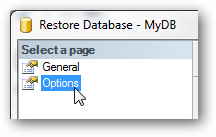
Na stranici s opcijama poželjno je biti siguranstupac "Vrati kao" upućuje na važeće lokacije mapa (možete ih promijeniti prema potrebi). Datoteke ne moraju postojati, no put mape mora postojati. Ako odgovarajuće datoteke postoje, SQL Server slijedi jednostavan skup pravila:
- Ako se 'Za bazu podataka' (s stranice Općenito) podudara s sigurnosnom kopijom baze podataka (tj. Vraćanje u odgovarajuće baze podataka), odgovarajuće datoteke prebrisati će se kao dio vraćanja.
- Ako se 'U bazu podataka' ne podudara s vraćanjemsigurnosna kopija baze podataka (tj. vraćanje u drugu bazu podataka) morat će se provjeriti 'Prepiši postojeću bazu podataka' da bi se postupak vraćanja dovršio. Upotrijebite ovu funkciju s oprezom jer potencijalno možete vratiti podatke o sigurnosnoj kopiji baze podataka na vrhu podataka s potpuno druge baze podataka.
Općenito, možete reći da se baze podataka razlikuju na temelju "izvornog naziva datoteke", što je interni naziv koji SQL poslužitelj koristi za reference odgovarajućih datoteka.

Nakon što su postavljene mogućnosti vraćanja, kliknite U redu.

Zaključak
Obnavlja SQL Server Studio za upravljanjepostupak je jednostavan i idealan je ako rijetko izvodi obnavljanje baze podataka. Ovaj postupak funkcionira u svakoj verziji SQL Servera od Express-a do Enterprise-a. Ako koristite Express verziju, možete preuzeti SQL Server Management Studio Express za pristup ovom sučelju.
linkovi
Preuzmite SQL Server Management Studio Express od Microsofta




